Dowiedz się, jak naprawić błąd iTunes 3503
Autor: Gina Barrow, Ostatnia aktualizacja: 18 grudnia 2019 r
„Niedawno zaktualizowałem iPhone'a do nowego iOS 11 i otrzymałem błąd iTunes 3503. Boję się zrobić coś na iPhonie, ponieważ nie jestem w pełni świadomy jego technicznych właściwości, ale bardzo potrzebuję swojego smartfona. Jak ja napraw błąd iTunes 3503?? ”
Istnieje wiele możliwych problemów, które mogą pojawić się przy każdej próbie aktualizacji, synchronizacji i przywrócenia iPhone'a / iPada / iPoda Touch w iTunes. W najnowszej wersji iOS 11, wielu użytkowników zgłosiło, że nie byli w stanie zaktualizować swoich urządzeń z powodu błędu iTunes 3503. Dowiedz się, jak to zrobić napraw błąd iTunes 3503 w tym artykule i odkryj szybkie i łatwe sposoby przezwyciężenia przyszłych kodów błędów.
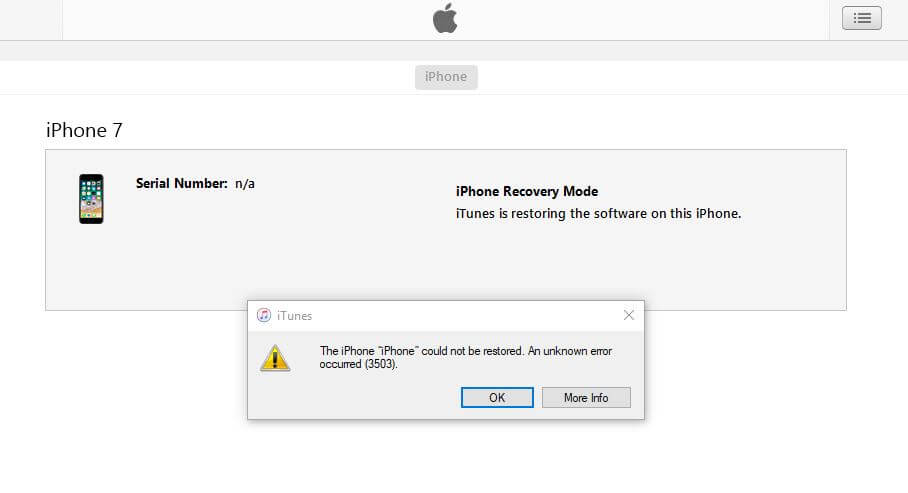 Rozwiązania naprawić błąd iTunes 3503
Rozwiązania naprawić błąd iTunes 3503
Część 1. Co to jest błąd iTunes 3503?Część 2. Potencjalne poprawki błędu przywracania iPhone'a 3503Część 3. Jak łatwo naprawić błąd iTunes 3503Przewodnik wideo: Szybki sposób naprawić błąd iTunes 3503Część 4. Wnioski
Część 1. Co to jest błąd iTunes 3503?
Apple nie oficjalnie jeszcze skomentował ten kod błędu iTunes 3503, ale zwykle pojawia się przy każdym przywracaniu z iTunes lub aktualizacji z iTunes. Dzięki temu błąd jabłkowy 3503 jest następnie uważany za typowy błąd iTunes, ale bez odpowiednich metod rozwiązywania problemów. Możesz rozważyć wykonanie szybkich poprawek sugerowanych przez Apple.
Jak naprawić błąd iPhone 3503?
Zebraliśmy tutaj wszystkie możliwe rozwiązania dla błędu iPhone'a 3503, możesz spróbować naprawić ten błąd jeden po drugim:
- Uruchom ponownie urządzenia.
- Wyłącz „Znajdź mój iPhone / iPad”.
- Zaktualizuj iTunes do najnowszej wersji.
- Obniż wersję iOS.
- Twardy reset iPhone'a / iPada.
- Wyłącz lub usuń antywirusa.
- Wypróbuj najbezpieczniejszy sposób naprawienia błędu iTunes 3503 za pomocą FoneDog Toolkit - iOS System Recovery.
Część 2. Potencjalne poprawki błędu przywracania iPhone'a 3503
Ponieważ nie ma jeszcze konkretnych rozwiązań dotyczących tego, jak to naprawić Błąd iTunes 3503, opracowaliśmy wszystkie możliwe rozwiązania, które mogą pomóc osobom, które popełniają tego rodzaju błędy.
- Uruchom ponownie urządzenia
Może to być podstawowe, ale nadal pomocne. Możesz spróbować wyłączyć i włączyć wszystkie zaangażowane urządzenia, komputer i iPhone'a. Daj mu szybkie odświeżenie, a następnie uruchom ponownie urządzenia i ponów aktualizację.
- Wyłącz „Znajdź mój iPhone / iPad”
Możesz spróbować wyłączyć opcję „Znajdź mój iPhone / iPad”, aby sprawdzić, czy aktualizacja będzie działać tak, jak niektórzy użytkownicy, którzy podobno sugerowali, że wyłączenie tego ustawienia pomogło im zakończyć aktualizację.
Aby wyłączyć „Znajdź mój iPhone / iPad”, przejdź do Ustawień i stuknij w Nazwa użytkownika i iCloud, a następnie wyłącz Znajdź mój iPhone / iPad.
- Zaktualizuj iTunes do najnowszej wersji
Zawsze sprawdzaj najnowszą wersję iTunes przed podjęciem jakichkolwiek działań, ponieważ może to wpłynąć na sposób, w jaki iTunes zachowuje się w stosunku do twojego polecenia; nie jestem pewien, ale tak to działa.
Aby zaktualizować iTunes, przejdź do iTunes> znajdź Pomoc> przewiń w dół i kliknij Sprawdź aktualizacje.
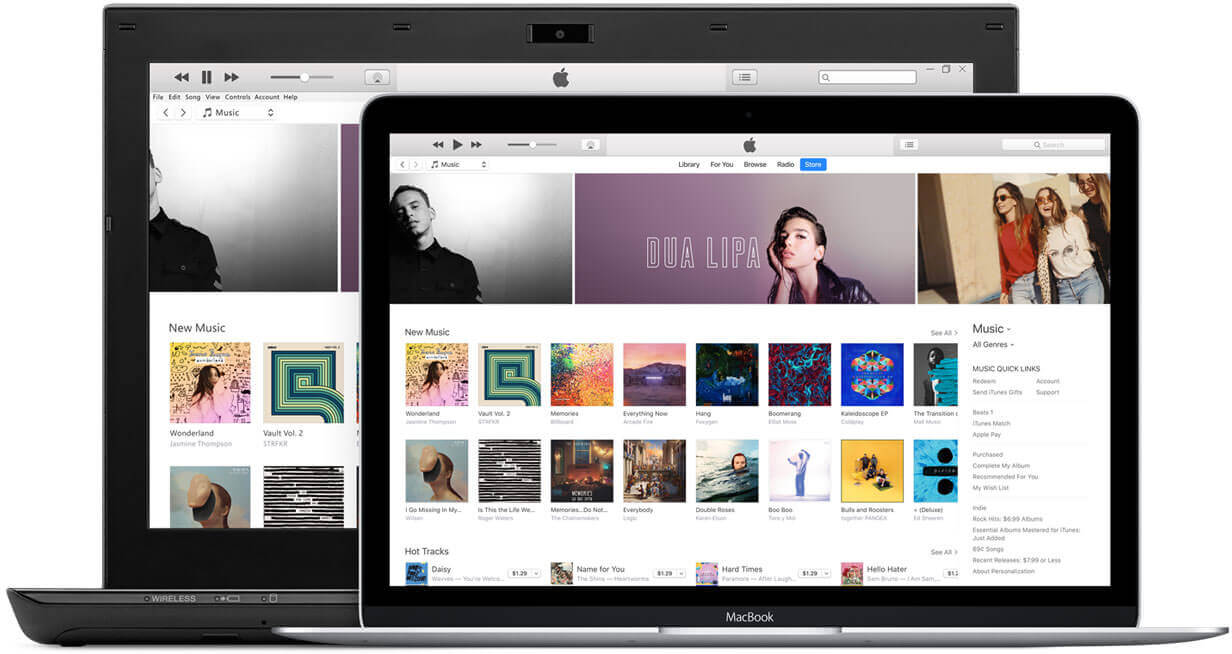 Zaktualizuj iTunes, aby naprawić błąd 3503
Zaktualizuj iTunes, aby naprawić błąd 3503
- downgrade iOS
Błąd iTunes 3503 zwykle występuje w iOS 11, więc najprawdopodobniej jest on spowodowany przez tę wersję. Jeśli chcesz to naprawić Błąd iTunes 3503 i chroń swoje dane, możesz zdecydować się na przejście na następną niższą wersję iOS.
- Twarde resetowanie iPhone'a / iPada
Twarde resetowanie urządzenia okazało się skuteczne w rozwiązywaniu typowych problemów, takich jak Błąd iTunes 3503. Aby to zrobić, naciśnij i przytrzymaj przyciski Uśpij / Obudź i Dom przez około 10 sekund, a następnie delikatnie zwolnij, gdy zobaczysz logo Apple, poczekaj, aż urządzenie uruchomi się ponownie i wróci do ekranu głównego.
- Wyłącz lub usuń antywirusa
Niektórzy użytkownicy sugerowali, że wyłączenie antywirusa pomogło im kontynuować aktualizację / przywracanie na swoich iPhone'ach. Aby to zrobić, możesz skorzystać z ustawień własnego oprogramowania antywirusowego dotyczących sposobu tymczasowego wyłączenia.
Udowodniono, że rozwiązania te naprawiają kod błędu iTunes 3503 przez większość użytkowników iOS, którzy zetknęli się z tym problemem z pierwszej ręki. Nie możemy zagwarantować, że będzie działać, ale warto spróbować. Jeśli jednak masz już dość tych wszystkich irytujących i skomplikowanych kroków, możesz to zrobić z łatwością napraw błąd iPhone'a 3503 za pomocą narzędzi innych firm.
Część 3. Jak łatwo naprawić błąd iTunes 3503
FoneDog Toolkit - Odzyskiwanie systemu iOS to najlepszy i najbezpieczniejszy sposób napraw błąd iTunes 3503. Oprogramowanie to okazało się skuteczne i bezpieczne w użyciu dla większości użytkowników iOS, którzy również napotkali kilka problemów z systemem iOS. FoneDog Toolkit - Odzyskiwanie systemu iOS Posiada następujące funkcje:
- Naprawia różne kody błędów iTunes
- Naprawia czarny ekran, biały ekran, przyczepiony do logo Apple i wiele innych
- Naprawiono problemy z iOS, takie jak tryb odzyskiwania, tryb DFU, zapętlanie przy starcie i inne
- Naprawia zawieszanie się i awarie urządzeń iOS
- Naprawia tylko problemy z systemem iOS bez utraty danych
Aby lepiej nauczyć się korzystać FoneDog Toolkit - Odzyskiwanie systemu iOS i napraw błąd iTunes 3503, a następnie postępuj zgodnie z poniższymi przewodnikami:
Krok 1. Ściągnij FoneDog Toolkit - Odzyskiwanie systemu iOS
Aby rozpocząć proces, najpierw musisz pobrać oprogramowanie: FoneDog Toolkit - Odzyskiwanie systemu iOS i postępuj zgodnie z instrukcjami instalacji wyświetlanymi na ekranie. Po zakończeniu instalacji programu i wejściu do menu głównego kliknij „Odzyskiwanie systemu iOS".

Uruchom odzyskiwanie systemu iOS - krok 1
Krok 2. Wybierz opcję odzyskiwania systemu
Po wybraniu opcji „Odzyskiwanie systemu iOS” podłącz iPhone'a / iPada do komputera kablem USB i poczekaj, aż oprogramowanie automatycznie wykryje połączenie. Po wykryciu możesz teraz wybrać jedną z opcji odzyskiwania systemu po prawej stronie, a następnie kliknąć „Początek„aby rozpocząć proces.
 Rozpocznij naprawianie iTunes Error 3503 - Step2
Rozpocznij naprawianie iTunes Error 3503 - Step2
Krok 3. Pobierz oprogramowanie wewnętrzne i napraw błąd iTunes 3503
Gdy rozpocznie się odzyskiwanie systemu, zostaniesz poproszony o podanie poprawnego numeru modelu urządzenia z systemem iOS, aby pobrać prawidłową wersję oprogramowania układowego. Możesz odnieść się do tylnej części iPhone'a / iPada lub wyszukać w Internecie dokładne informacje. Po wprowadzeniu i pobraniu prawidłowego oprogramowania układowego rozpocznie się proces naprawy. Cała naprawa systemu może trochę potrwać, ale na ekranie widać również jej postęp. Nie odłączaj w tym momencie iPhone'a / iPada, ponieważ może to spowodować dalsze problemy z urządzeniem. Utrzymuj połączenie stabilne i bezpieczne aż do zakończenia procesu. IPhone / iPad zrestartuje się sam, aby oznaczyć zakończenie naprawy i odzyskiwania systemu.

Pobierz oprogramowanie układowe i naprawianie błędu iTunes 3503 - Krok 3
Czytaj więcej:
Jeśli chcesz odzyskać usunięte lub utracone dane z telefonu iPhone, iPada lub iPoda, może być konieczne FoneDog - Odzyskiwanie danych iOS. FoneDog obsługuje najnowsze urządzenia iPhone X, iPhone 8, iPhone 8 Plus i iDevices z iOS 11.
Zobacz przewodnik:
Odzyskaj usunięte wiadomości tekstowe z iPhone'a
Jak naprawić iPhone Stuck na Apple Logo
I oto masz, nauczyłeś się, jak to zrobić napraw błąd iTunes 3503 w zaledwie 3 prostych krokach. Weź to pod uwagę FoneDog Toolkit - Odzyskiwanie systemu iOS nie usuwa danych podczas odzyskiwania systemu. Naprawia tylko system iOS, upewniając się, że wszystko inne jest nienaruszone.
Darmowe pobieranie Darmowe pobieranie
Przewodnik wideo: Szybki sposób naprawić błąd iTunes 3503
Część 4. Wnioski
W przyszłości może być więcej kodów błędów iTunes, które pojawią się w zależności od Twojego scenariusza, ale pamiętaj o tym FoneDog Toolkit - Odzyskiwanie systemu iOS zawsze będzie Cię wspierał, bez względu na rodzaj problemów systemowych. Powiedz znajomym, że już wiesz, jak to zrobić napraw błąd iTunes 3503 i są teraz pewni, aby zaktualizować dowolne urządzenie iOS do najnowszej wersji.
Zostaw komentarz
Komentarz
Odzyskiwanie systemu iOS
Napraw różne błędy systemowe iOS z powrotem do normalnego stanu.
Darmowe pobieranie Darmowe pobieranieGorące artykuły
/
CIEKAWYDULL
/
PROSTYTRUDNY
Dziękuję Ci! Oto twoje wybory:
Doskonały
Ocena: 4.6 / 5 (na podstawie 66 oceny)
